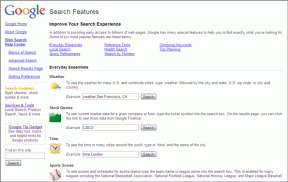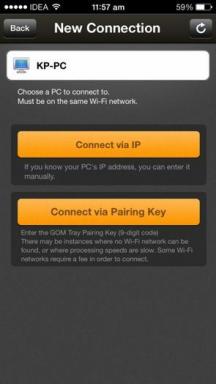Steam에서 보류 중인 구매(거래) 오류를 수정하는 방법
잡집 / / October 20, 2023
이 새로운 게임을 플레이해보고 장바구니에 추가하고 결제하게 되어 기쁩니다. 그러나 이제 Steam에는 보류 중인 거래가 표시됩니다. 이뿐만 아니라 Steam에서는 Steam에서 구매 보류(거래) 오류를 해결하지 않는 한 새 게임을 구매할 수 없도록 차단합니다.
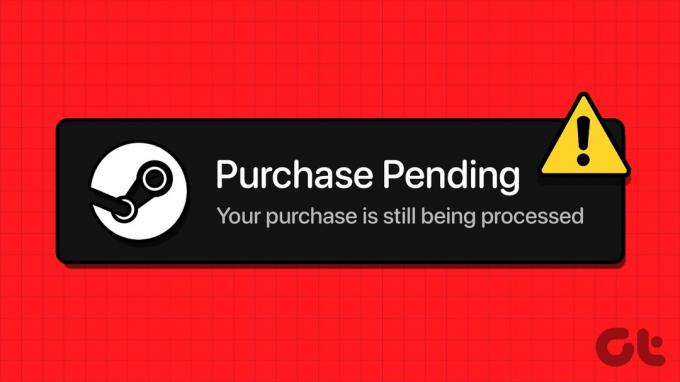
Steam 구매 보류 문제를 해결하는 가장 쉬운 방법은 다른 계정에 로그인하여 구매를 완료하거나 Epic과 같은 다른 온라인 게임 스토어를 이용하는 것입니다.
그러나 이는 게임 라이브러리와 이에 연결된 친구를 제거하므로 어디에서나 단일 Steam 계정을 사용하는 사람들에게는 실행 가능한 솔루션이 아닙니다. 따라서 이 가이드는 문제를 해결하고 Steam에서 게임을 재개하는 데 도움이 될 것입니다. 하지만 먼저 이런 일이 발생하는 이유를 이해해 봅시다.
또한 읽어보세요:Steam '잘못된 디포 구성' 오류 수정
Steam에서 "보류 중인 거래가 있습니다"라고 말하는 이유: 빠른 수정
Steam의 보류 중인 구매 문제를 해결하는 자세한 방법을 살펴보기 전에 이 오류가 발생한 일반적인 이유와 몇 가지 빠른 수정 사항을 살펴보겠습니다.
- 결제 문제: 이는 Steam에서 결제 보류 문제가 발생하는 가장 일반적인 이유일 수 있습니다. 충분한 자금을 확보하고 만료된 신용카드를 사용하고 있지 않은지 확인하세요. 이와 함께 은행 서버가 제대로 작동하는지 확인하세요. 또한 PayPal을 사용하는 경우 다른 서비스를 사용하거나 그 반대의 경우도 마찬가지입니다.
- Steam 서버 오류: Steam 서버는 때때로 트래픽이 많아 기술적인 결함이나 유지 관리를 받는 경우가 있습니다. 따라서 Steam에서 구매하는 동안 문제가 발생할 수 있습니다. 구매하기 전에 Steam이 다운되었는지 확인하는 것이 가장 좋습니다.
Steam이 다운되었는지 확인하세요.
- 지역 제한: 일부 게임은 지역이 잠겨 있거나 지역이 제한되어 있습니다. 따라서 Steam은 귀하가 구매하는 것을 방지합니다.
- VPN 또는 프록시 사용: VPN 또는 프록시 서비스를 사용하여 Steam에 액세스하면 플랫폼의 거래 처리 기능이 방해를 받을 수 있습니다. Steam 구매를 계속하려면 VPN을 끄고 프록시를 기본값으로 변경하는 것이 가장 좋습니다.
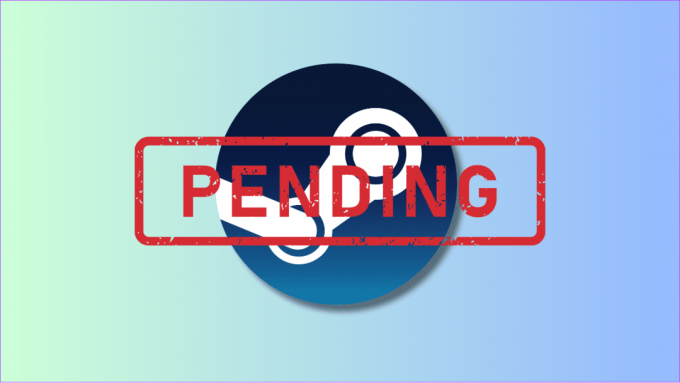
- 계정 문제: 계정이 일시적으로 정지되면 Steam에서 구매할 수 없습니다. 귀하의 계정에서 금지가 해제될 때까지 기다리십시오.
- 불안정한 네트워크: 인터넷 연결이 느리거나 불안정할 경우 Steam에서 구매(거래) 오류가 보류될 수도 있습니다. 라우터와 모뎀을 다시 시작하거나, ISP에 문의하거나, 요금제를 업그레이드하거나, 모바일 핫스팟을 사용할 수 있습니다.
- 여러 결제 창을 사용하지 마세요. 여러 창을 열지 말고 항상 동일한 결제 창을 유지하세요. 그렇지 않으면 '귀하의 계정에 대기 중인 다른 거래가 있기 때문에 거래를 완료할 수 없습니다.' 오류가 표시됩니다. 짐작할 수 있듯이 Steam은 두 프로세스를 모두 계산하고 두 프로세스를 모두 차단합니다.
Steam에서 보류 중인 구매 오류를 해결하는 4가지 방법
이제 Steam 보류 중인 구매 문제를 해결하는 자세한 방법을 살펴보겠습니다.
1. 보류 중인 거래 취소
Steam에서 "보류 중인 거래가 있습니다"라고 표시되면 Steam에서 보류 중인 거래를 확인하고 취소하는 것이 좋습니다. 이를 수행하는 방법은 다음과 같습니다.
에스1단계: Steam을 열고 계정에 로그인한 후 계정 이름을 탭하세요.
2 단계: 드롭다운 메뉴에서 계정 세부정보를 선택합니다.
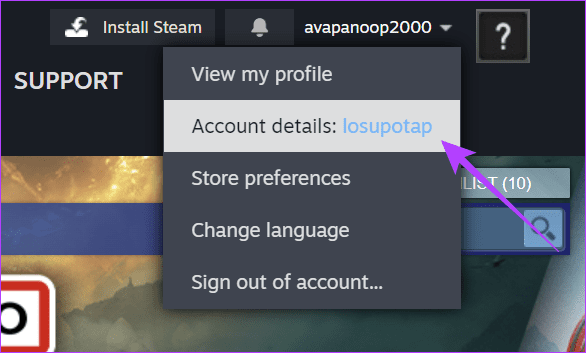
3단계: 모든 Steam 거래를 보려면 '구매 내역 보기'를 클릭하세요.

4단계: 여기에서 구매 대기 중인 항목을 클릭하세요.

5단계: '이 거래 취소'를 선택하세요.
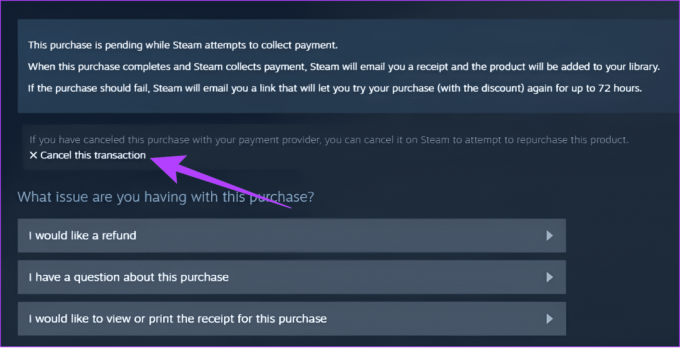
6단계: 이제 '구매 취소'를 클릭하여 확인하세요.

보류 중인 구매에 걸린 항목이 표시되지 않으면 이 가이드에 언급된 다른 수정 사항을 따르세요.
2. 결제 수단 변경
경우에 따라 달러가 아닌 결제 수단을 사용하는 경우 구매 보류 문제가 발생할 수 있습니다. 따라서 문제가 있는지 변경하고 확인하는 것이 좋습니다.
1 단계: Steam을 열고 계정에 로그인하세요.
2 단계: 사용자 이름을 클릭하고 계정 세부 정보를 선택합니다.
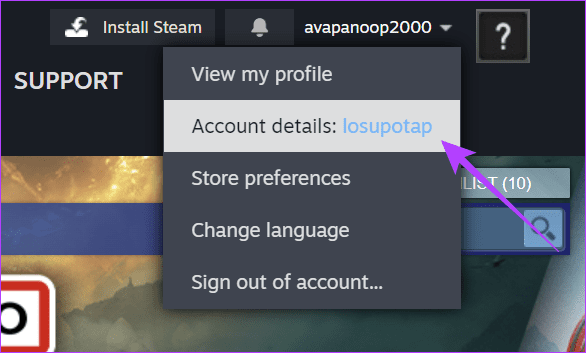
3단계: 이제 현재 카드를 찾아 편집을 클릭하세요.
티IP: 계정과 연결된 결제 수단이 없다면 '이 계정에 결제 수단 추가'를 선택하세요.
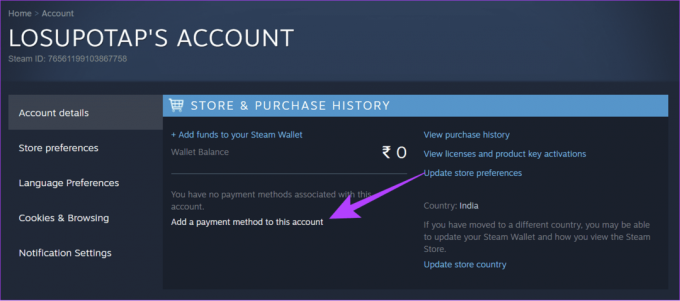
4단계: 다음으로 적절한 정보를 입력하고 계속을 누르세요.
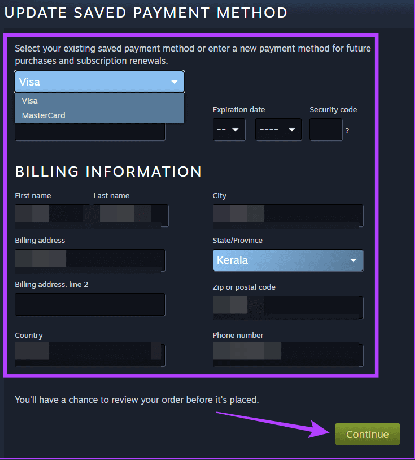
3. 구매하려면 Steam 웹사이트를 이용하세요
문제는 다음으로 제한될 수 있습니다. PC용 스팀 앱. 브라우저에서 Steam을 열고 장바구니 페이지에서 구매를 재개할 수 있으며, Steam 웹에서 구매 오류가 발생한 경우 그 반대로도 가능합니다.
스팀 웹 열기

위에서 언급한 모든 수정 사항 외에도 위의 방법이 도움이 되지 않는 경우 사용자는 Steam에 지원을 요청하여 문제를 해결할 수도 있습니다. 지원팀에 문의하는 방법은 다음과 같습니다.
1 단계: Steam 지원 페이지를 방문하여 계정에 로그인하세요.
Steam 지원팀에 문의하세요
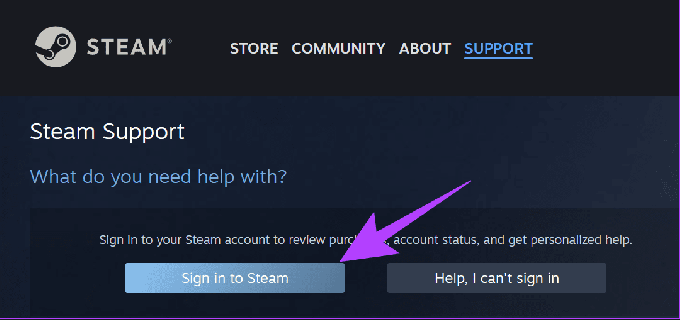
2 단계: 구매를 선택하세요.

3단계: 'Steam 상점에서 구매를 완료할 수 없습니다.'를 선택하세요.

4단계: '게임 또는 기타 소프트웨어'를 클릭하세요.

5단계: 원하는 게임을 입력하고 선택하세요.

6단계: 문제를 언급하고 보내기를 클릭하세요.
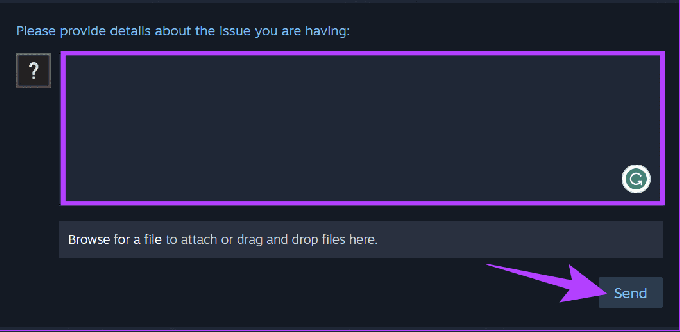
귀하의 도움 요청은 관련 참조 코드와 함께 Steam 지원에 제출됩니다. 지원 담당자가 도움을 드릴 준비가 되면 연결된 이메일 ID로 알림 이메일이 전송됩니다.
또한 읽어보세요: Steam을 Discord에 연결하는 방법
Steam의 보류 중인 구매 오류에 대한 FAQ
일반적으로 Steam에서 대기 중인 구매를 취소하지 않으면 대기 중인 거래가 취소되기까지 영업일 기준 최대 3일이 걸릴 수 있습니다. 환불은 은행이나 신용카드사에 따라 다르며 최대 일주일 정도 소요될 수 있습니다.
예. 카드를 동결하면 보류 중인 거래가 취소됩니다. 그러나 Steam에서 결제가 취소되었음을 표시하는 데 며칠이 걸릴 수 있습니다. 따라서 Steam 보류 중인 구매 문제가 해결되면 프로세스를 재개하는 것이 가장 좋습니다.
계속해서 게임을 즐겨보세요
이제 Steam에서 보류 중인 구매(거래) 오류를 해결하는 방법을 알았으므로 게임 세션을 재개할 수 있기를 바랍니다. 추가 문의사항은 댓글로 질문해주시면 됩니다. 기꺼이 도와드리겠습니다.
최종 업데이트 날짜: 2023년 10월 18일
위 기사에는 Guiding Tech 지원에 도움이 되는 제휴 링크가 포함될 수 있습니다. 그러나 이는 당사의 편집 무결성에 영향을 미치지 않습니다. 콘텐츠는 편견 없이 진실성을 유지합니다.

작성자
Anoop은 3년 이상의 경험을 가진 콘텐츠 작가입니다. GT에서는 Android, Windows는 물론 Apple 생태계에 대해서도 다루고 있습니다. 그의 작품은 iGeeksBlog, TechPP 및 91 mobiles를 포함한 많은 출판물에 소개되었습니다. 글을 쓰지 않을 때에는 Twitter에서 그가 기술, 과학 등에 대한 최신 업데이트를 공유하는 모습을 볼 수 있습니다.